Guide complet : Maîtriser les calculs de dates dans Tableau
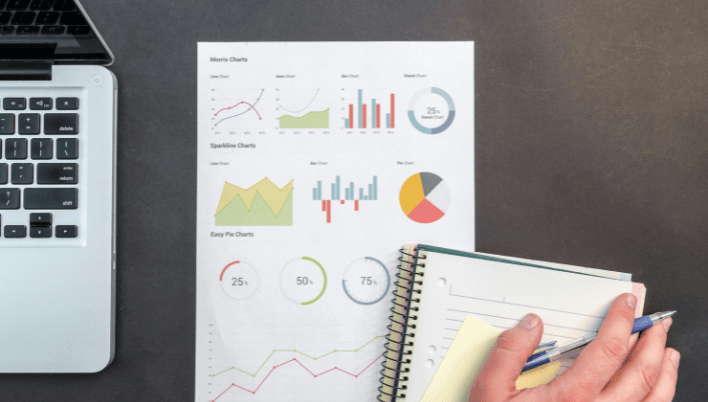
Introduction
La plupart des gens qui se familiarisent avec Tableau trouvent souvent difficile de gérer les calculs liés aux dates et aux variations temporelles. Ce fut également un obstacle pour moi au début. Bien que Tableau offre une variété de fonctions pour ces calculs, leur utilisation n’est pas toujours évidente.
À partir de mon expérience d’accompagnement de clients, il est clair que certaines questions, comme les calculs « Year to Date », « Previous Month », etc. sont courantes. C’est pourquoi j’ai créé ce tableau de bord spécifique pour aider la communauté des utilisateurs de Tableau.
L’objectif est double : simplifier la compréhension des calculs de dates et accélérer le processus d’apprentissage pour des utilisateurs de tous niveaux. Ce Dashboard est un outil polyvalent avec des calculs ajustables et des simulateurs de formules.
J’espère que cet outil rendra vos analyses dans Tableau plus fines et plus efficaces !
La DataViz
L’objectif est de permettre au lecteur de progresser dans le domaine de calculs dates dans Tableau en trois parties.
Ces trois parties sont accessibles depuis un cockpit permettant d’avoir plus de contexte sur le Dashboard ainsi qu’une description des différents objectifs.
Voici le cockpit et une brève description des pages disponibles est donnée ci-dessous :
Première partie : Guide général
Le premier onglet, intitulé « Guide des Formules de Dates », vise à offrir un aperçu global des champs calculés que j’ai le plus souvent rencontrés dans ma pratique.
Nous y présentons un TOP 20 des formules, chacune accompagnée d’explications sur le fonctionnement du champ calculé correspondant. L’utilisateur a également la possibilité de choisir le type de formules qui l’intéresse : Jour, Semaine, Mois, Trimestre ou Année.
Si un utilisateur se rend sur le tableau de bord avec un cas d’usage précis en tête, il est probable qu’il trouvera la formule qu’il cherche dans cette première section, car ce sont les plus courantes.
Si l’analyste veut calculer une variation entre deux périodes, la complexité augmente parce qu’il faut au moins deux périodes de dates. À cet effet, le tableau de bord comprend un simulateur dans sa deuxième section. Ainsi, tout en favorisant l’apprentissage, l’utilisateur peut tester différentes configurations et paramètres, comprendre la logique derrière les calculs et facilement les personnaliser puis les utiliser via un simple copier/coller.
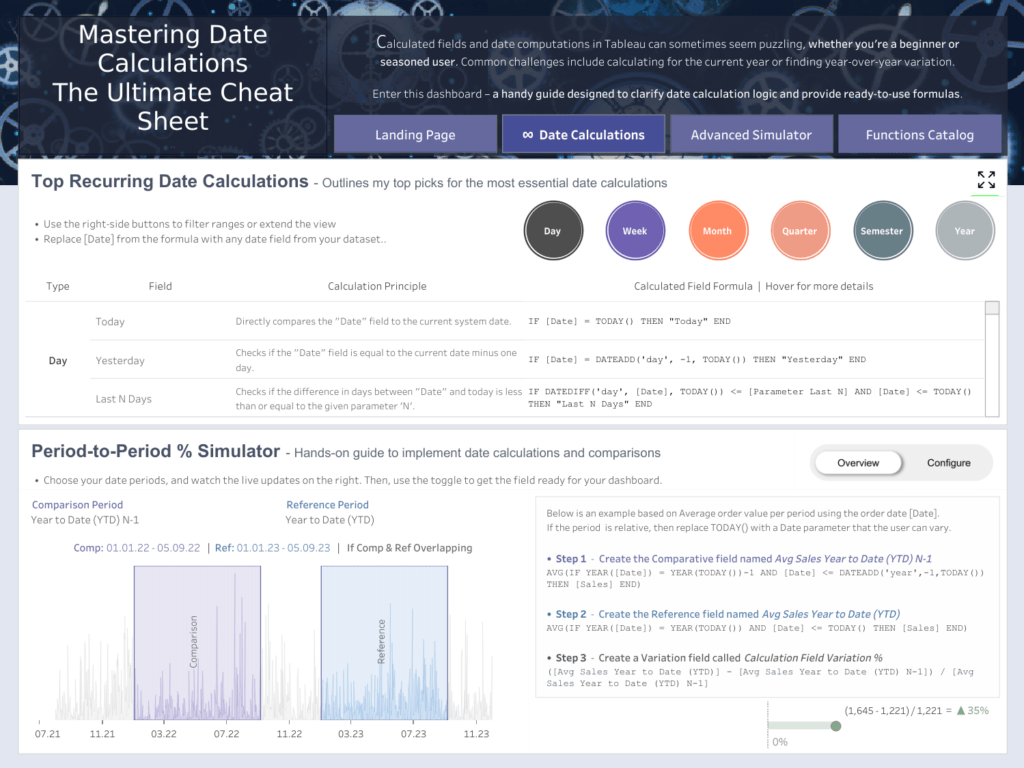
Seconde partie : Simulateur de calculs
La deuxième partie offre un aspect plus interactif en permettant à l’utilisateur de créer et de personnaliser sa propre période temporelle. Cette période est ensuite automatiquement convertie en champ calculé qui peut être copié-collé et utilisé dans un tableau de bord.
Nous nous intéressons principalement aux calculs de dates relatifs (c’est-à-dire qui dépendent, par exemple, de la date du jour : l’année précédente en 2023 sera différente de l’année précédente en 2024). Les dates absolues sont moins souvent notre préoccupation.
L’onglet permet en trois étapes :
Étape 1)
Étape 2)
Étape 3)
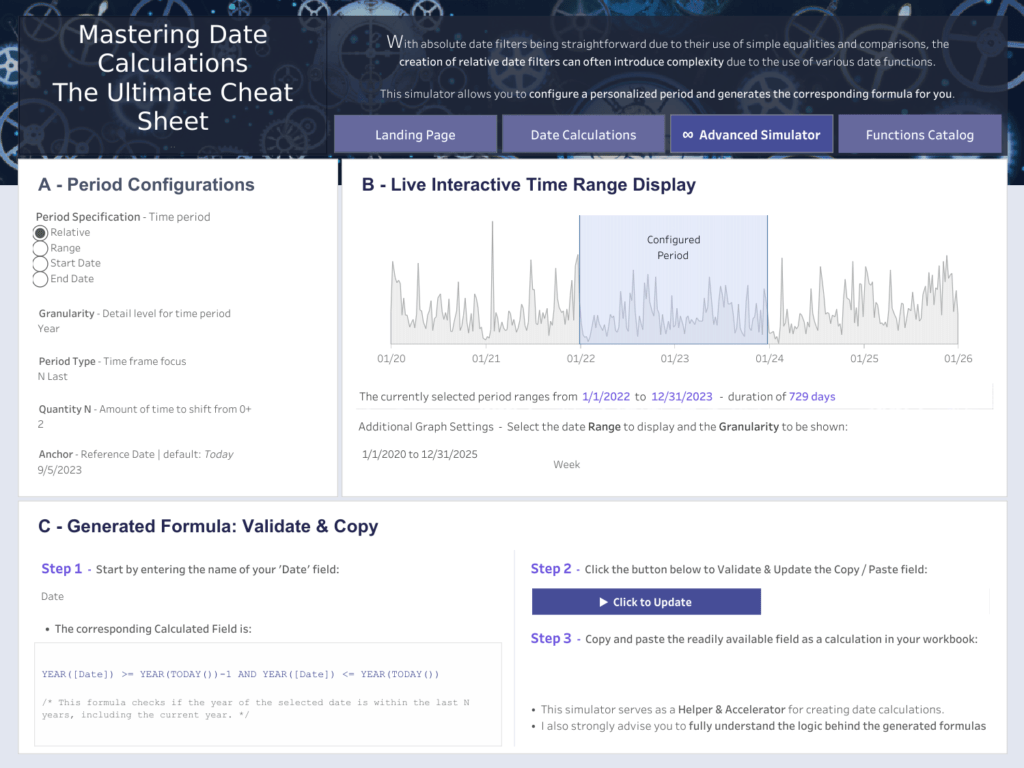
En règle générale, pour créer une période, vous devez garder à l’esprit deux éléments : la borne inférieure de la période et la borne supérieure.
Prenons l’exemple du calcul du Year To Date (YTD). Il s’agit de l’une des utilisations les plus courantes des fonctions de date dans l’analyse de données. Le YTD est une mesure qui suit la performance d’une variable depuis le début de l’année civile en cours jusqu’à une date précise. Elle offre un moyen utile d’analyser et de comparer la performance d’une variable à différents points de l’année.
Poursuivons avec notre exemple YTD. Disons que vous êtes un propriétaire d’entreprise qui souhaite suivre les ventes YTD de votre entreprise. Ici, la mesure de performance que vous suivez est le total des ventes.
Comme mentionné précédemment, pour créer une période, vous avez besoin de deux éléments : une borne inférieure et une borne supérieure. Dans le cas du YTD, la borne inférieure est le début de l’année en cours et la borne supérieure est la date actuelle.
Borne inférieure
Borne supérieure
Ainsi, pour calculer les ventes YTD au 28 juillet 2023, nous examinerons toutes les ventes qui ont eu lieu entre le 1er janvier 2023 et le 28 juillet 2023.
Une fois ces deux bornes définies, vous pouvez totaliser la mesure de performance (dans notre exemple, les ventes) pour cette période spécifique. Dans notre cas, cela signifie sommer toutes les ventes réalisées entre le 1ᵉʳ janvier 2023 et le 28 juillet 2023.
Peu importe la période que nous devons calculer, la logique restera la même. Cela se traduira par quelque chose comme :
Période choisie = toutes les dates supérieures à la borne inférieure et toutes les dates inférieures à la borne supérieure.
Enfin, l’utilisation de paramètres dans Tableau permet de contourner certaines limitations liées aux filtres. Par exemple, si l’utilisateur filtre sur l’année 2020, comment calculer la variation entre 2020 et 2019, étant donné que nous avons filtré pour ne conserver que l’année 2020 ? Alors qu’avec un paramètre d’année, par exemple, nous pourrons effectuer des calculs en tenant compte des paramètres, sans pour autant filtrer toutes les données. Cela donne la possibilité de créer des filtres de calcul qui ne dépendent pas temporellement les uns des autres.
Troisième partie : Rappel fonctions de Date
Un rappel des fonctions de Date Tableau car il est également bien de finir sur une note technique avec un rappel du fonctionnement des fonctions Dates dans Tableau.
En maîtrisant ces fonctions de date, vous serez en mesure d’analyser vos données dans Tableau de manière plus efficace et plus précise.
Le troisième onglet du Dashboard décrit l’essentiel à connaitre sur l’ensemble des fonctions aujourd’hui disponibles, séparé en grandes parties. Lisez et n’hésitez pas à y revenir si besoin.
Vous pouvez également consulter directement la documentation Tableau des fonctions au lien ci-dessous :
https://help.tableau.com/current/pro/desktop/fr-fr/functions_functions_date.htm
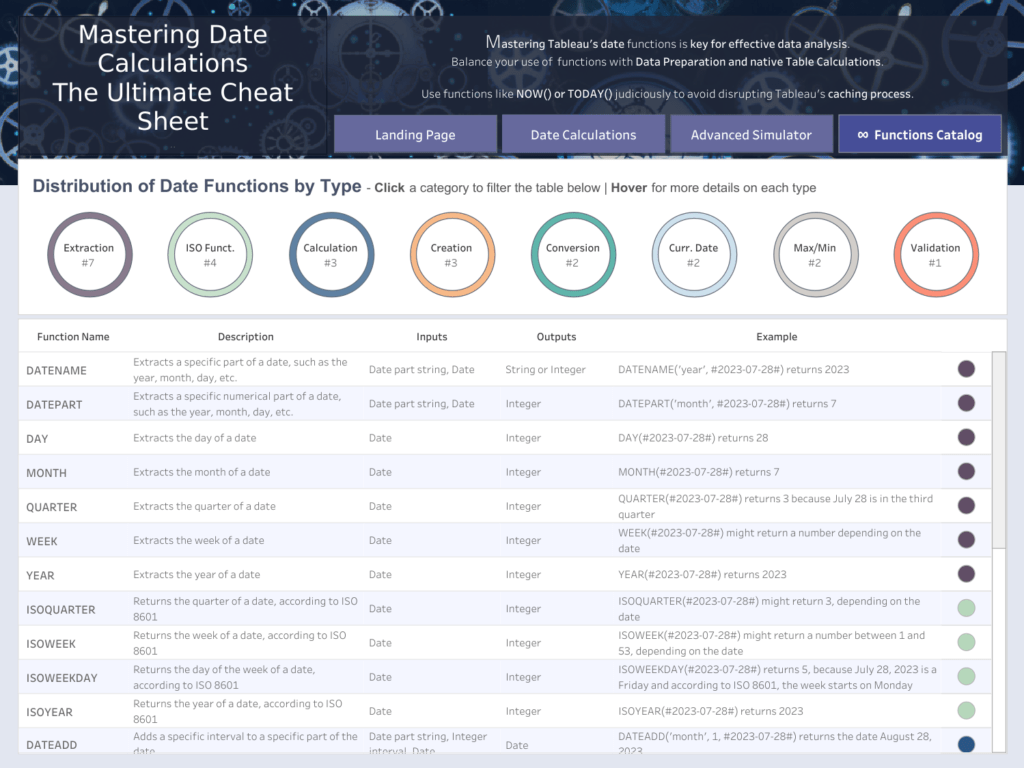
Conclusion
L’objectif est de vous offrir bien plus qu’un simple guide pour le calcul de dates Tableau.
D’une part, le tableau de bord vous aidera à comprendre la logique des calculs de périodes, et d’autre part, il accélère le processus de création de champs avec des fonctions de date. J’espère que cet outil deviendra un précieux allié dans votre quotidien sur Tableau.
En créant ce tableau de bord, j’ai personnellement beaucoup appris, tant sur l’aspect Design que sur les nouvelles fonctionnalités de Tableau avec l’utilisation de zones dynamiques.
J’espère qu’il vous sera utile au quotidien !
Enfin, vos retours sont les bienvenus. Cet outil n’est pas destiné à rester statique. Avec le temps, il évoluera et s’améliorera en intégrant vos commentaires. Que vous ayez besoin de nouvelles périodes de calcul ou que vous ayez des suggestions d’amélioration, n’hésitez pas à me les partager. C’est en répondant à vos besoins que cet outil pourra profiter au plus grand nombre !
Author Profile

-
Responsable Avant-Vente.
Passionné de Data et fort d'expérience en conseil, je crée de la valeur en entreprise en utilisant l'Analytics comme catalyseur de transformation numérique.
En tant que Responsable Avant-Vente, je m'appuie sur mon expertise de l'ensemble des outils de la suite Tableau Software, CRM Analytics de la plateforme Salesforce et de KNIME pour viser l'excellence et créer une valeur durable pour nos clients.
Latest entries
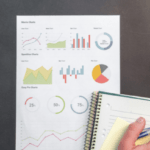 Actualités6 septembre 2023Guide complet : Maîtriser les calculs de dates dans Tableau
Actualités6 septembre 2023Guide complet : Maîtriser les calculs de dates dans Tableau Actualités11 mai 2023Hackathon Tableau : renforcer la communauté par l’innovation
Actualités11 mai 2023Hackathon Tableau : renforcer la communauté par l’innovation How To18 avril 20238 façons de représenter la satisfaction client sur Tableau
How To18 avril 20238 façons de représenter la satisfaction client sur Tableau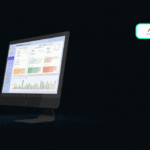 Actualités3 avril 2023Création d’un dashboard du pipeline de ventes
Actualités3 avril 2023Création d’un dashboard du pipeline de ventes


